
Harry James
0
2548
627
Tam olarak tüm Windows'u keşfettiğinizi düşündüğünüzde, bazı özellikler ortaya çıkar ve bu da sizi daha da çok zevklendirir. Örneğin, Microsoft'un kendi yazılımını kullanarak Windows'ta Ubuntu'yu veya başka bir Linux dağıtımını (bu konuda başka bir işletim sistemi) çalıştırabileceğinizi biliyor muydunuz? İşte nasıl!
Hyper-V: Microsoft'un Sanallaştırmaya Cevabı
Bunu kurulu bir işletim sistemine sahip bir bilgisayarda okuyorsunuz. Çoğunlukla, bilgisayarlar böyle yapar: kullanıcıların dosyaları görüntüleyebileceği, düzenleyebileceği ve çalıştırabileceği bir ortam yaratın. Ancak, birkaçı, bir bilgisayarda iki veya daha fazla işletim sistemi kullanmakla uğraşmıyor.
Yasal Uyarı: Microsoft'a göre, Hyper-V, Windows 8 ve sonraki sürümlerinde Windows Professional, Enterprise ve Education'ın 64 bit sürümlerinde kullanılabilir. Windows Home sürümünde kullanılamaz.
Bu, bazılarına gereksiz görünse de, sanal makineler - tüm disk görüntülerini taklit eden programlar, işletim sistemleri dahil - sıradan ve güçlü kullanıcılar için olağanüstü pratik olabilir. Kullanmak istediğiniz belirli bir yazılım parçanız var, ancak kararlılığından emin değil misiniz? Bu sinir bozucu PC teleparketers rahatsız etmek ister PC Onarım ve Teknik Destek Dolandırıcılar kaçının Nasıl PC Onarım ve Teknik Destek Dolandırıcılar Nasıl önlenir Her PC teknisyeni kalbinde en iyi ilgisi yoktur. Bazıları ucuz satış taktikleri uygular veya hizmetlerini almak için sizi dolandırır. Popüler yöntemleri ortaya çıkarıyor ve güvenilir PC tamir teknisyenlerini belirlemenize yardımcı oluyoruz. ? Windows masaüstünüzün rahatlığında bir Linux dağıtımı denemek ister misiniz? Bu örneklerle bile, sanal makinelerin yapabilecekleri yüzeyleri bile çizmedik. Hyper-V devreye giriyor.
Bununla birlikte, amaçlarımız için şunu söylemek yeterli: Yeni bir Linux dağıtımı denemek istiyorsanız, sabit sürücünüzü biçimlendirmeden veya çift önyükleme yapmadan yapabilirsiniz. Aslında, üçüncü taraf bir yükleyiciye bile ihtiyacınız olmayacak.
Hyper-V'in Kurulumu
Çok basit, Hyper-V'yi kurmanın birkaç yolu var. En kolayı PowerShell 5 Neden Toplu Komut Dosyası Yerine PowerShell'i Kullanmanız Gerekir 5 Neden Toplu Komut Dosyası Yerine PowerShell'i Kullanmanız Gerekir 5 Sebep PowerShell, Toplu Komut Dosyasını Kullanarak Komut İstemi'ni geçtiyseniz, bazı ek özellikler ekleyip attıysanız elde edeceğiniz şeydir. hepsi birkaç çentik kadar. İşte denemek için birkaç neden. ve Windows Özellikleri.
PowerShell için, PowerShell başvurunuzu açıp Başlangıç menüsü ve yazarak güç kalkanı. Üzerine sağ tıklayın Windows PowerShell seçenek ve seçin Yönetici olarak çalıştır. Ardından, aşağıdakileri PowerShell'e girin:
Enable-WindowsOptionalFeature -Online -FeatureName: Microsoft-Hyper-V -TümBasın Girmek Ayrıca Hyper V'i indirmeniz istenir. Ayrıca, bir GUI (Grafik Kullanıcı Arayüzü) kullanarak, Hyper V'i girerek de indirebilirsiniz. pencere özellikleri Başlat Menünüze girip Windows özelliklerini aç veya kapat seçenek.
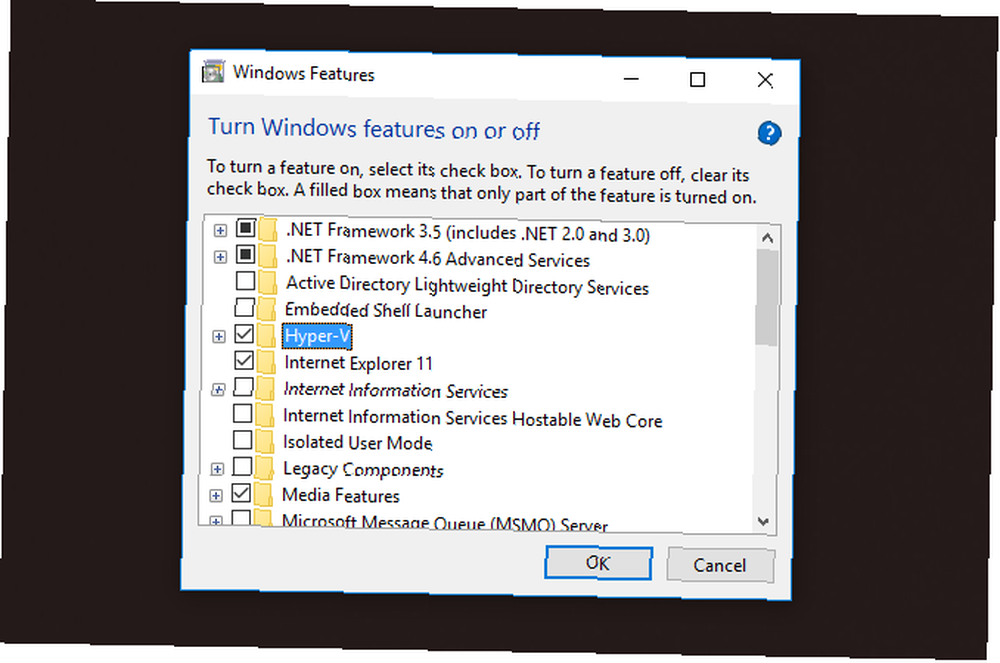
Etkinleştir Hiper V seçenek ve seçin tamam indirmek.
Linux'u Hyper V'den Çalıştır
Şimdi başlayabiliriz. Sanal makine yazılımını biliyorsanız, Hyper-V hızlı bir şekilde aşina olur. Değilse, sanal makine yazılımının anlaşılması hala kolaydır. Açarak başlayın Hyper-V Yöneticisi. Başlat Menünüzü açın ve hiper v bu seçeneği görmek için.
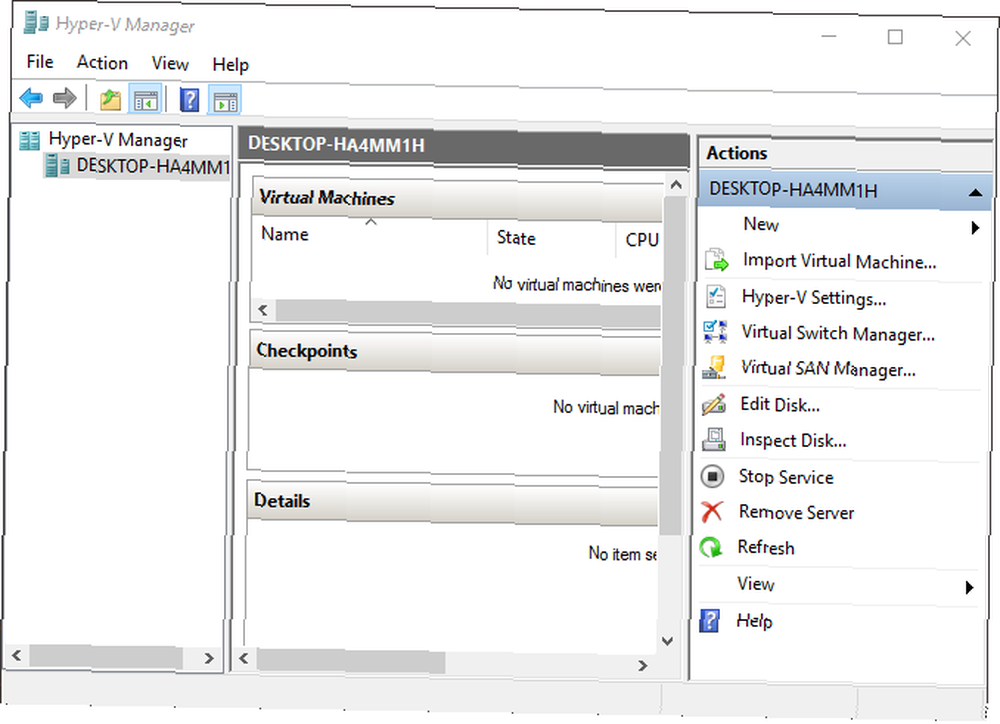
Sonra, bir ISO görüntüsünden sanal bir makine oluşturmamız gerekecek. Sağ tık etiketli parametrede MASAÜSTÜ pencerenin solunda, aşağıda Hyper-V Yöneticisi. seçmek Yeni, ve sonra Sanal makine. Bunu ayrıca Eylemler pencerenin sağındaki menü.
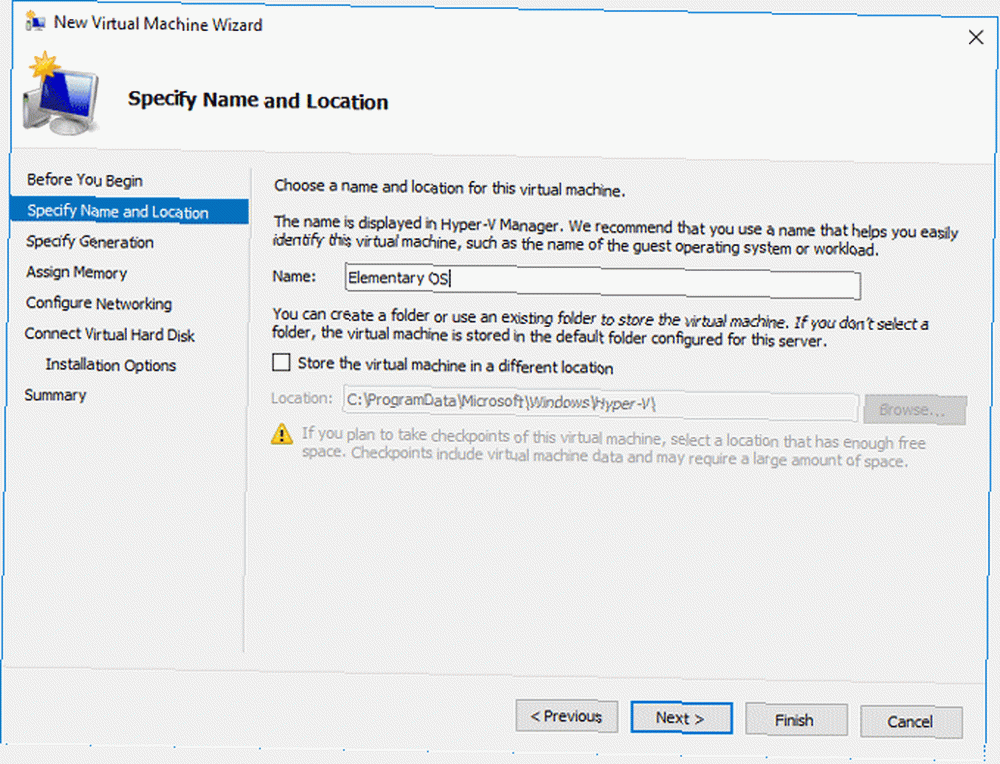
Bu, Sanal Makine Sihirbazınızı açacaktır. Sihirbaz, sanal bir makine oluşturma işleminin tamamı boyunca size yol gösterecektir..
Aşağıdakilere özellikle dikkat ederek sihirbazı izleyin:
- Bellek Ata: Sanal makinenize bir miktar başlangıç RAM belleği atayacaksınız. Daha sonra RAM çalıştığında sanal makinenize tahsis edilecektir. Unutmayın, RAM limitiniz sanal makinenizin genel hızını belirler. Sanal makinenizi en uygun yerine işlevsel tutmaya çalışın - 4 GB, sanal makinenizin standart uygulamaları çalıştırmasına izin verirken, 8 GB genellikle kaynak yoğun oyunları çalıştırmak için gerekli olanıdır. Sanal makinenizin sorunsuz çalışmasını sağlamak için Bu sanal makine için Dinamik Belleği Kullan seçenek.
- Sanal Sabit Diski Bağlayın: seçmek Sanal bir sabit disk oluşturun. Gelince Boyut parametre olarak, işletim sisteminizin boyutunu ve dosya, program vb. için ek depolama alanı eklemeyi unutmayın. Örneğin, Windows 10, 64 bitlik sürüm için yaklaşık 20 GB kapasite gerektirir.
Yolunda çalış Kurulum Seçenekleri. Bu pencerede, Bir işletim sistemini önyüklenebilir CD / DCD-ROM'dan yükleyin. Ardından, Resim dosyası (.iso) radyo düğmesini seçin ve ISO dosyanızı seçin. Araştır buton.

Yukarıdaki örnekte, İlköğretim İşletim Sisteminin Yeni Bir Şey Deneme Zamanı: İlköğretim İşletim Sistemi Loki Yeni Bir Şey Öğrenme Süresi: İlköğretim İşletim Sistemi Loki İlköğretim İşletim Sistemi tipik Linux dağıtımınız değil. Bazıları bunun bir dağıtım olmadığını söyleyebilir. Ancak İlköğretim, geliştiricilerinin iddia ettiği gibi Windows ve macOS için gerçekten kullanışlı bir alternatif midir? , bu linkte mevcut ücretsiz ve güzel bir Linux dağıtımı. Dilediğiniz ISO dosyasını kullanabilirsiniz..
Sanal Makinenizi Etkinleştirme ve Kullanma
Artık bir sanal makine oluşturduğunuza göre, kullanmak için sanal makinenizi hem etkinleştirmeniz hem de açmanız gerekir..
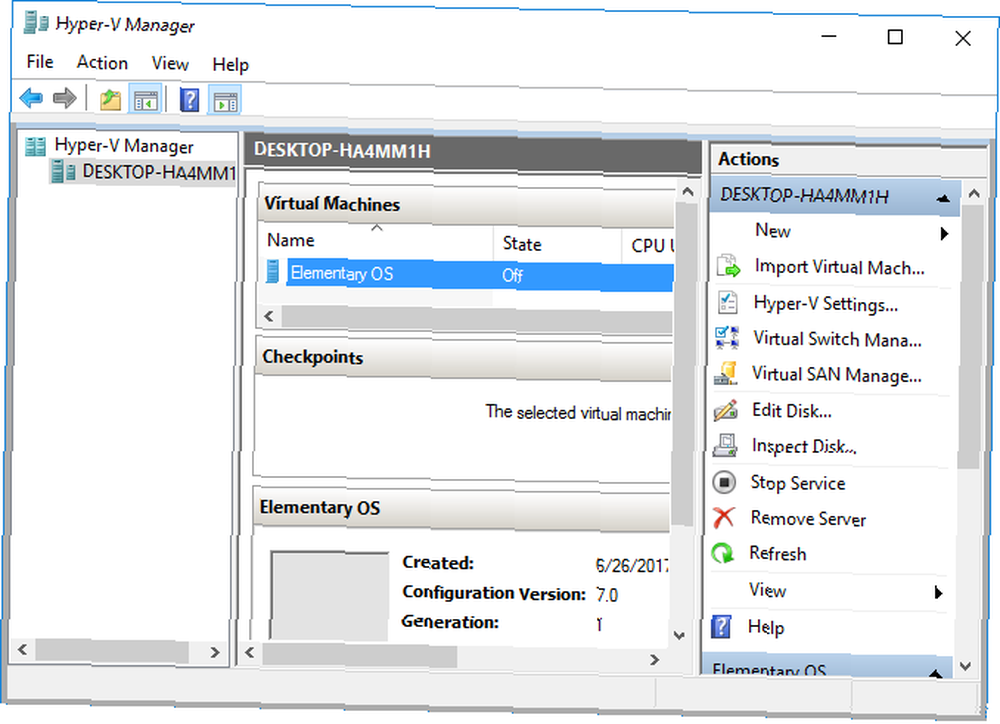
Kurulu işletim sisteminizi ana altında etiketli olarak görmelisiniz. Sanal makineler pencere. Sağ tık sanal makinenizde seçin ve başla seçeneği. Sanal makineniz başlayacaktır. Olduğu zaman Belirtmek, bildirmek ayarlandı Koşu, şimdi sanal makineyi başlatabilirsiniz. Sağ tık koşu bandında ve bağlamak. Bu nihayet ISO'nuzu açacak.
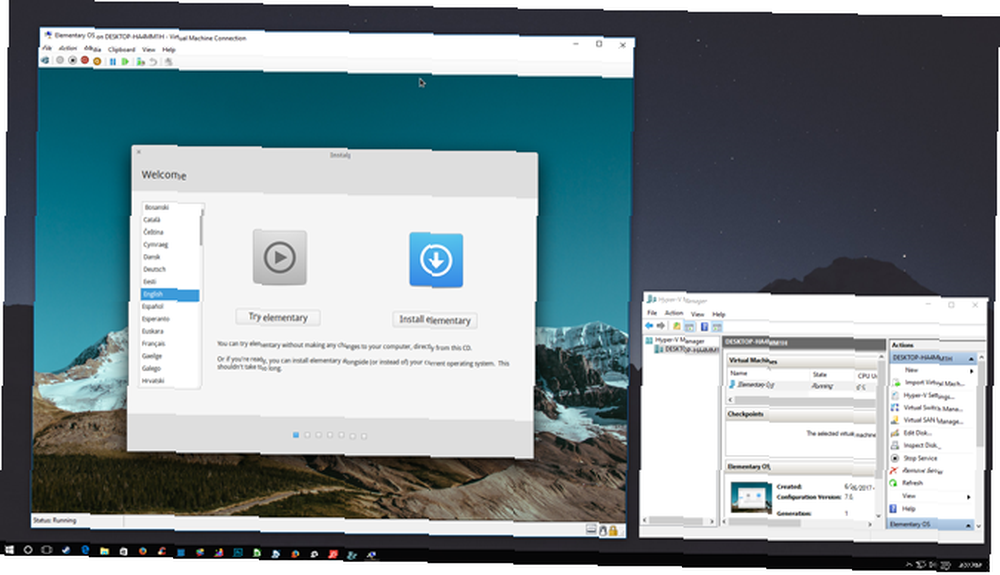
İşletim sisteminizi istediğiniz gibi kurun. Artık hizmetinizde olan bir Linux dağıtımının fantastik, birinci taraf sanal makinesine sahipsiniz. Linux dağıtımlarını yükleme ile ilgili en iyi şey En İyi Linux İşletim Dağıtımlarını En İyi Linux İşletim Dağıtımlarını En iyi Linux dağıtımlarını bulmak zordur. Oyun, Raspberry Pi ve daha fazlası için en iyi Linux işletim sistemleri listemizi okumazsanız. seçimdir. Linux kesinlikle her şeyi yapabilir. Güzel bir dağıtımdan büyük ölçüde teknik bir dağılıma kadar, Linux sizi kapsamış.
“Windows'umda Linux Var!”
Bir işletim sisteminden daha iyi olan nedir? İki işletim sistemi, birbiriyle uyumlu çalışan tek bir güvenilir uygulamada. Artık güvenli bir ortamda kararlı ya da başka bir Linux dağıtımını deneyebilirsiniz. Peki, o ve diğer işletim sistemleri. Yani… ne bekliyorsun?
Linux'u denemek için bir sonraki en iyi seçenek, Windows 7 ile çift önyükleme yapmaktır. Dual Boot Linux Neden Yapmanız Gerekiyor (ve Yapmamalı)? Linux'u Windows üzerinden yüklemek haklı göstermek zor olabilir. Fakat neden ikisini de seçmiyorsunuz? İkili önyüklemenin beş nedeni ve yapmamanız gereken iki neden:. .
En sevdiğiniz sanal makine yazılımı hangisi? Aşağıdaki yorumlarda bize bildirin!











